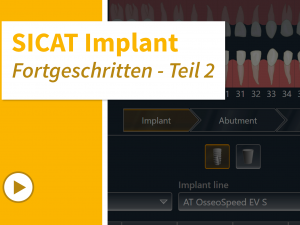SICAT Endo - Diagnose und Planung von endodontischen Behandlungen
- Beschreibung
- Lehrplan
- FAQ
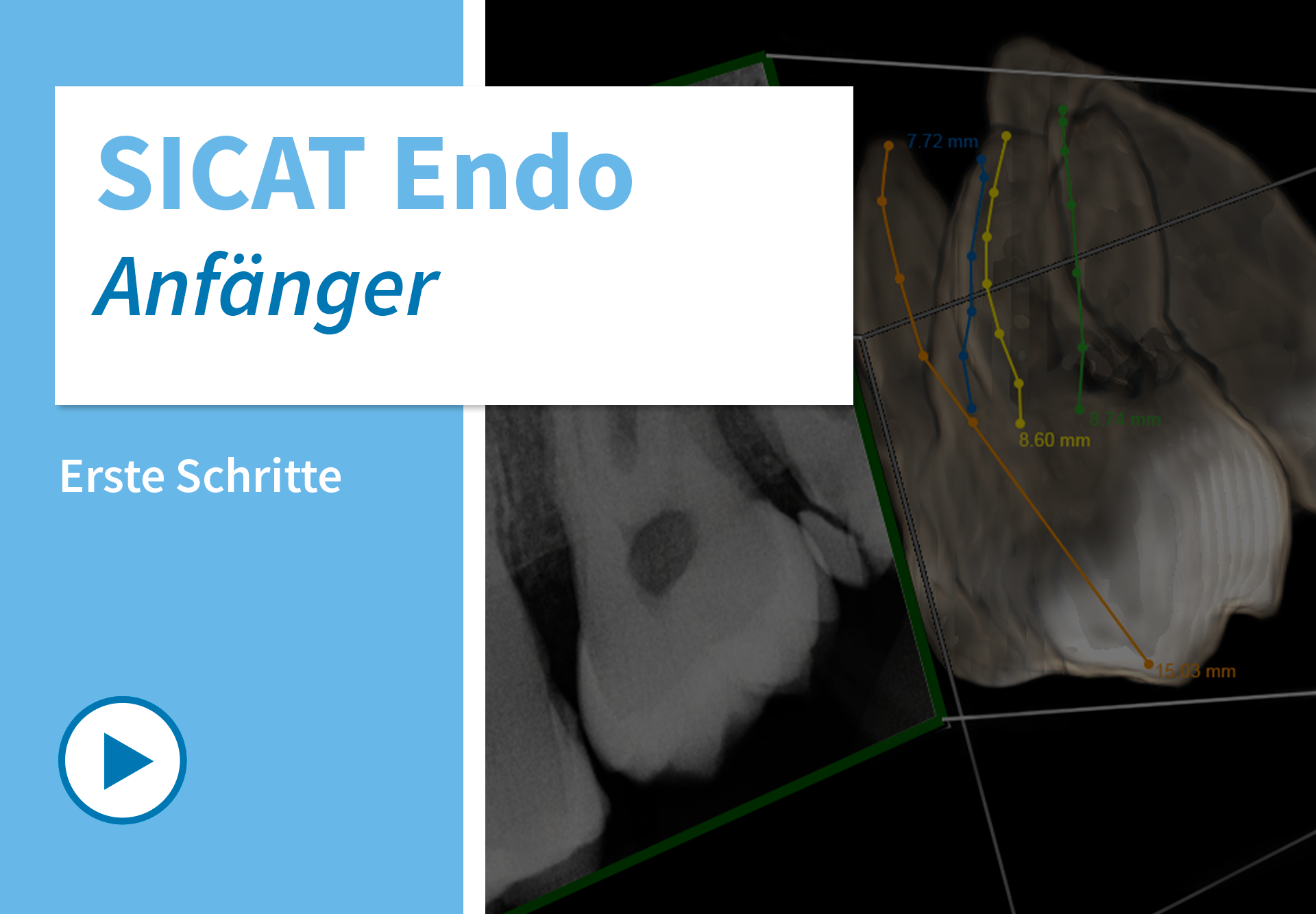
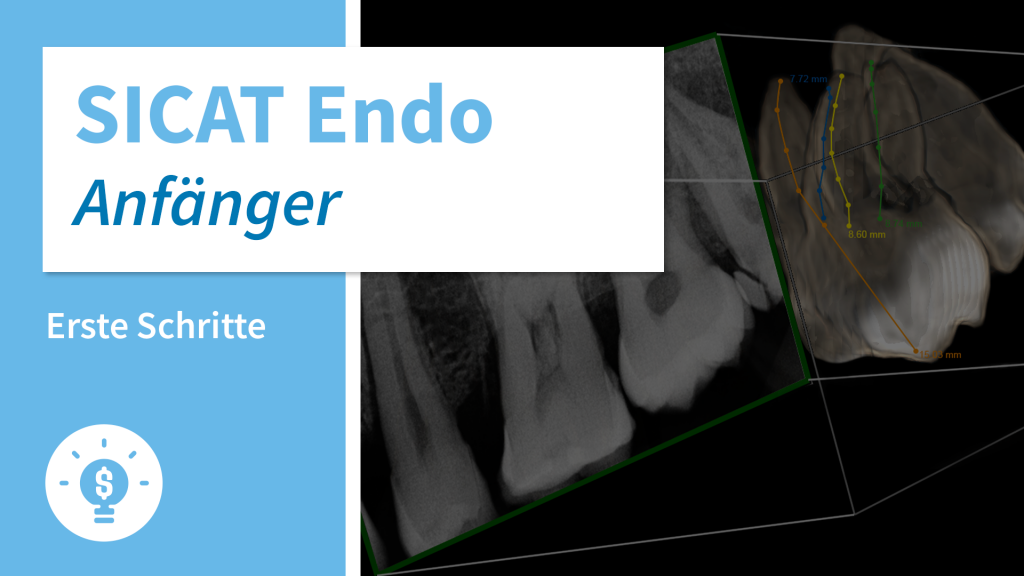
Lernen Sie in diesem Kurs, wie Sie die SICAT Endo-Software verwenden, um Ihre Endo-Behandlung mittels Visualisierung und Analyse jedes Wurzelkanals erfolgreich durchzuführen.
Durch die Visualisierungsoptionen der Software erhalten Sie einen besseren Einblick in die Zahnmorphologie. Sie können Ihrem Patienten komplexe Situationen erklären, diese visualisieren und einen Bericht erstellen, den Sie zur Patientenberatung, zur Dokumentation oder zum Austausch mit Kollegen verwenden können.
Lernen Sie alle Vorteile des Zusammenspiels von periapikalen Aufnahmen und CAD-CAM-Daten kennen, um eine vorhersehbare und genaue Behandlungsplanung zu ermöglichen.
Schließlich sehen Sie, wie Sie den SICAT ACCESSGUIDE in einem digitalen Workflow bestellen können, um direkten Zugang zum Wurzelkanal zu erhalten.
Inhalte
- Überblick über den SICAT Endo-Workflow
- Import von Daten und Navigation durch ein 2D/3D-Bild
- Darstellung und Analyse der Wurzelkanäle
- Erstellung eines Berichts
- Planung und Bestellung eines SICAT ACCESSGUIDE
- Zusatzinformation: Optimierung der Darstellung
- Zusatzinformation: Import von CAD-CAM-Daten
Zielgruppe
Zahnärzte, die endodontische Behandlungen durchführen. Ärzte oder Dozenten für diagnostische Radiographie oder alle, die sich für die 3D-Diagnostik in der Zahnmedizin interessieren.
Zuletzt aktualisiert: 2022-11-22
-
1SICAT Endo auf einen Blick
Ein kurzer Überblick über den gesamten SICAT Endo-Workflow.
-
2Erste Schritte mit SICAT Endo
Wie Sie Daten importieren und durch 2D/3D-Bilder navigieren können.
-
3Markierung und Analyse der Wurzelkanäle
Wie Sie den EndoLine Wizard verwenden und die Arbeitslänge markieren.
-
4Erstellung eines Berichts
Wie Sie Screenshots aufnehmen, relevante Bereiche markieren oder ein Handout drucken/exportieren.
-
5Planung und Bestellung eines SICAT ACCESSGUIDE
Wie Sie eine ACCESSGUIDE-Bestellung aufgeben.
-
6Zusatzinformation: Optimierung der Darstellung
Wie Sie die Patientenausrichtung und die Panoramakurve einstellen.
-
7Zusatzinformation: Import von CAD-CAM-Daten
Wie Sie optische Abdrücke in verschiedenen Datenformaten importieren.